最近学校要举办一次英语口语比赛,其中有一个环节是自由演讲,时间为30秒,由选手自己选定主题。领导决定由我来设计一个计时系统,要求能够实时显示选手剩余时间。我决定选用PowerPoint 2003,利用自定义动画中的出现方式,设置每一个对象的延时为1秒来实现,下面我详细介绍一下制作过程。
输入标题
打开PowerPoint 2003,选择空演示文稿,版式选为只有标题,在标题文本框中输入英语口语比赛计时系统字体设置为加粗。由于我们在播放幻灯片的时候,需要用的简单的宏命令,所以还需要将宏的安全性降低,方便我们使用。依次单击工具/宏/安全性,然后将安全级别降为低即可。
动态时间显示的制作
我们要实现计时开始后能够实时动态的显示时间,这里是倒计时(剩余时间)。实现的方法是:在幻灯片中插入文本框,文本框的内容分别为1、2、3等这些数字,然后利用自定义动画里面的出现效果对这些文本框进行动画设置,每一个对象在前一个对象出现后1秒出现。
在本例中因为计时时间为30秒,应该需要30个文本框,但是第一个文本框的延时时间为0秒,所以我们总共要插入31个文本框,第一个文本框没有停留时间,这些文本框的内容分别是30、292、1、0,即第一个文本框内容是30,最后一个文本框内容是0,这样输入可以在后面的动画设置时方便一些,设置所有文本框对齐方式为水平居中、垂直居中。这里我们以设置一个文本框的自定义动画效果为例来说明一下 操作步骤:
1. 选择要设置自定义动画的文本框。
2. 打开菜单幻灯片放映/自定义动画,在弹出的自定义动画对话框中我们单击 添加效果/进入/出现设置该对象的动画效果为出现。
3. 在弹出的对话框中我们单击要设置对象右面的下拉按纽,选择效果选项命令。
4. 单击效果选项命令以后会弹出出现对话框,在该对话框中我们单击效果标签,设置动画播放后为下次单击后隐藏、无声音、整批发送。然后选择计时标签,设置开始方式为之后,延迟为1秒。
按上述步骤分别设置所有文本框的自定义动画:播放方式为出现,动画播放后的效果:所有文本(文本31除外)为下次单击后隐藏, 文本31为不变暗。启动方式为:所有文本(文本1除外)为前一动画之后延迟为1秒, 文本1为单击起动,延迟为0秒,文本框的顺序为:文本1、文本2一直到文本31。即图中所示的形状2到形状32。
最后我们插入两个修饰性的文本框,输入内容分别为距离结束还有、秒,调整位置如图2所示,至此动态时间显示部分制作完成。
进度条的制作
进度条可以帮助我们很明了的看出已经用过的时间。本例中是以百分比的形式显示的,这里的进度条是用矩形来实现,每2秒中进度条变换一次(即每2秒出现一个矩形),所以我们需要15个矩形块。
在幻灯片中做好一个矩形块然后复制出其它的,矩形的大小我们自己适当掌握,设置矩形属性为:填充色蓝色、无线条,然后把这些矩形排列成如图2中所示的样式,为了实现如图1中进度条的效果,我们在进度条的下面再插入一个大的矩形,然后设置填充为较暗的颜色,叠放次序为最底层。
下面设置一下进度条中各矩形的动画,我们打开菜单幻灯片放映/自定义动画在弹出的自定义动画对话框中我们分别设置各矩形:动画顺序为两个文本后面插入一个矩形,本例中的文本1对应自定义动画中的形状2,依次类推,因为第一个文本框停留时间为0所以第一个矩形在第三个文本框后面,第二个矩形在第5个后面依此类推,本例中的第一个矩形对应自定义动画中的矩形33,所以在自定义动画对话框中调整动画顺序为形状4下面是矩形33 形状6下面是矩形34一直到形状32的下面是矩形47,所有矩形的启动动画方式均为:开始方式为之前,延迟为1秒;所有矩形的效果为:出现,动画播放不变暗。
最后我们再修饰一下进度条,在其下面添加指示数字0、25%、50%、75%、100%,然后把这些数字横向分布,至此进度条部分制作完成。
按钮的制作
最后我们制作开始计时按钮,打开菜单视图/工具栏/控件工具箱,单击按钮工具,然后在幻灯片上拖动出一个按钮,右击该按钮,打开属性对话框,设置caption属性为开始计时,关闭对话框,回到幻灯片页面下,双击该按钮,在出现的代码窗口中输入以下代码:
Private Sub CommandButton1_Click()
ActivePresentation.SlideShowSettings.Run
SlideShowWindows(Index:=1).View.Next
(本文来源于图老师网站,更多请访问http://m.tulaoshi.com/diannaorumen/)End Sub
我们的制作全部完成,来检验一下成果吧,按F5放映幻灯片,然后单击开始计时按钮,计时开始,效果如图所示。
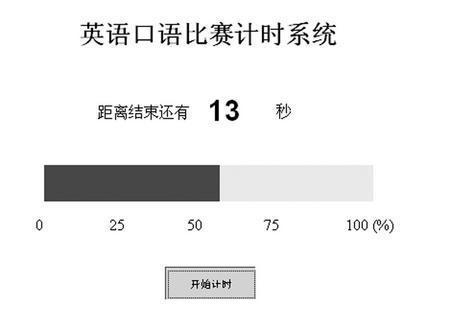
小提示:在播放过程中,首先需要验证该PowerPoint的宏安全级别是否为低,否则将无法调用计时功能。
(本文来源于图老师网站,更多请访问http://m.tulaoshi.com/diannaorumen/)
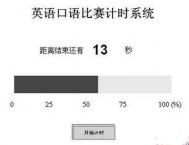







![[视频]Visual Studio 2005入门之HiddenField、LinkButton、Liter](http://img.tulaoshi.com/201602/19/16dbd101c6de48b021356d9f1e20efb0_thumb_189.jpg)
